دستورالعمل تنظیم رمز عبور فایل PDF در آیفون

دستورالعمل تنظیم رمز عبور برای فایل های PDF در آیفون اخیراً آیفون قابلیت Lock PDF را به روز رسانی کرده است تا به کاربران کمک کند تا فایل های سند را روی گوشی ایمن کنند. بعد از
آیا هنگام یادداشت برداری در برنامه Notes اشتباهی مرتکب شدید ؟ نگران نباشید، در زیر همه راههای لغو و بازیابی یادداشتها در iPhone و iPad آمده است .

برنامه Notes در iPhone و iPad می تواند بسیار مفید باشد، چه از آن برای یادداشت افکار یا ذخیره اطلاعات مهم استفاده کنید. با این حال، اشتباه کردن در این برنامه می تواند شما را ناامید کند، به خصوص زمانی که برخی از اطلاعات مهم را حذف می کنید یا داده های خاصی را اشتباه وارد می کنید.
خوشبختانه، شما راههای زیادی برای لغو یا بازیابی یادداشتهایی دارید که در برنامه Notes در iPhone و iPad نوشتهاید.
نحوه Undo در Notes در آیفون
ساده ترین روش برای لغو تایپ در برنامه Notes استفاده از ویژگی Shake است . پس از وارد کردن متن یا ویرایش، به سرعت آیفون یا آیپد خود را تکان دهید. این عمل پنجره واگرد تایپ را باز می کند . روی «واگرد» ضربه بزنید تا متنی را که وارد کردهاید حذف کنید یا تغییراتی را که ایجاد کردهاید لغو کنید.
اگر به طور تصادفی Undo Typing را انتخاب کرده اید و می خواهید متن را بازیابی کنید، به تکان دادن آیفون خود ادامه دهید تا پنجره Redo Typing باز شود که می توانید روی آن ضربه بزنید تا متن حذف شده به آخرین ویرایش برگردد.
ویژگی Shake to Undo به طور پیش فرض در iOS و iPad فعال است. اگر میخواهید آن را خاموش کنید، میتوانید از تنظیمات > عمومی > دسترسپذیری > لرزش برای واگرد این کار را انجام دهید .
به یاد داشته باشید که با خاموش کردن این ویژگی، عملکرد لرزش برای همه برنامههایی که از این حرکت پشتیبانی میکنند، غیرفعال میشود، از جمله پیامها، ایمیل، توییتر، جیمیل ، واتساپ...
اگرچه قابلیت Shake to Undo مفید است، اما گاهی اوقات ممکن است کمی آزاردهنده باشد. به عنوان مثال، اگر از Notes به عنوان یک ابزار تحقیق در کلاس استفاده می کنید، تکان دادن آیفون ممکن است ناخوشایند به نظر برسد.
راه دیگر برای بازگردانی یادداشت ها در آیفون و آیپد استفاده از دکمه Undo در Notes است. این دکمه در ابتدا قابل مشاهده نیست اما دسترسی و استفاده از آن بسیار آسان است.
برای خنثی سازی اشتباهی که به تازگی مرتکب شده اید، روی نماد نشانه گذاری (در پایین منوی پایین) کلیک کنید. این عمل دکمه های پیکان Undo و Redo را در بالای صفحه باز می کند. ضربه زدن روی آنها به شما این امکان را می دهد که اشتباهات انجام شده را لغو یا دوباره انجام دهید.
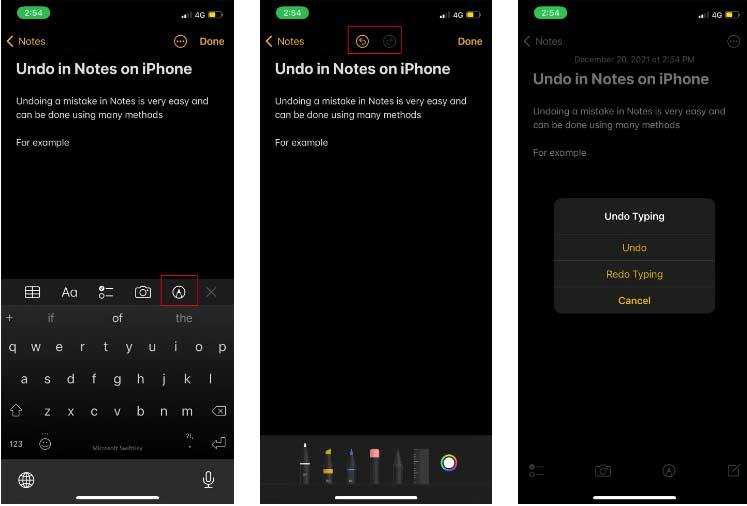
همچنین میتوانید در Notes در آیفون با استفاده از حرکات دست، آن را لغو کنید. این عمل برای کاربران iPad آسانتر است (به دلیل اندازه صفحه نمایش بزرگتر)، اما می توانید این حرکات را در آیفون نیز انجام دهید.
برای خنثی سازی یادداشت ها در آیفون، کافی است با 3 انگشت در هر نقطه از صفحه دو ضربه سریع بزنید. این عمل آخرین متن وارد شده را لغو می کند. همچنین می توانید با 3 انگشت به سمت چپ صفحه بکشید. این اقدام همچنین آخرین تغییر شما را لغو میکند. یک اعلان واگرد در بالای صفحه ظاهر می شود - تأیید می کند که آخرین اقدام لغو شده است.
برای انجام مجدد دادهها پس از لغو، 3 انگشت خود را روی صفحه به سمت راست بکشید. این عمل همچنین یک اعلان Redo را در بالای یادداشت نشان می دهد.
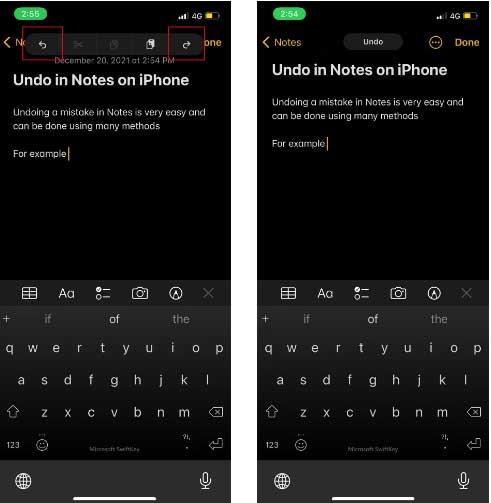
اگر از صفحه کلید خارجی استفاده می کنید، Undo در iPhone Notes بسیار آسان است. فقط در حین استفاده از برنامه Notes از میانبرهای صفحه کلید معمولی مانند Mac استفاده کنید: Cmd + Z برای Undo و Shift + Cmd + Z برای Redo .
در بالا نحوه Undo در iPhone Notes آورده شده است . امیدوارم مقاله برای شما مفید باشد.
دستورالعمل تنظیم رمز عبور برای فایل های PDF در آیفون اخیراً آیفون قابلیت Lock PDF را به روز رسانی کرده است تا به کاربران کمک کند تا فایل های سند را روی گوشی ایمن کنند. بعد از
میانبرهای کاربردی آیفون برای خودکارسازی کارهای روزانه، میانبرهای برنامه در آیفون به شما امکان می دهد کارهای تکراری را به راحتی انجام دهید. در اینجا برخی از
دستورالعمل نصب و استفاده از حالت فوکوس در iOS 15. حالت فوکوس یکی از ویژگی های جدید بسیار مفید در iOS 15 است. در ادامه WebTech360
دستورالعمل بررسی اینکه آیا آیفون تعویض شده است یا خیر.قبل از خرید یک آیفون قدیمی، بسیاری از کاربران تعجب خواهند کرد که آیا آیفون تا به حال تعمیر شده است یا خیر.
دستورالعمل روشن کردن خلاصه اعلان ها در iOS 15. یکی از ویژگی های برجسته iOS 15 ویژگی Notification Summary است. امروز WebTech360
نحوه بی صدا کردن سیری با سوئیچ زنگ در آیفون، امروز WebTech360 مقاله ای در مورد نحوه بی صدا کردن سیری با سوئیچ زنگ در آیفون را معرفی می کند، لطفا
آموزش تغییر سایز فونت هر اپلیکیشن در آیفون امروز WebTech360 به معرفی مقاله ای در مورد نحوه تغییر سایز فونت هر اپلیکیشن در آیفون می پردازد از شما دعوت می کنیم
دستورالعمل ارائه AR گوشی آیفون 13 آیفون 13 آخرین خط تلفنی است که اخیرا توسط اپل راه اندازی شده است اما هنوز برای فروش باز است. به همین دلیل، به
نحوه ترجمه خودکار مکالمات در آیفون، آیفون می تواند مکالمات را به طور خودکار ترجمه کند بدون اینکه مجبور باشید بعد از هر جمله صفحه را لمس کنید. در اینجا روش خودکار است
دستورالعمل ضبط مخفی در آیفون، در حال حاضر کاربران آیفون می توانند با لمس پشت گوشی به صورت مخفیانه ضبط کنند. امروز WebTech360 شما را دعوت می کند
نحوه نصب ویجت Google Maps برای مسیرها در آیفون اخیراً Google Maps یک ویژگی کاربردی را روی صفحه آیفون راه اندازی کرده است، امروز WebTech360
دستورالعمل مشاهده پیش بینی آب و هوا در صفحه آیفون، Hey Weather یک برنامه کاربردی در آیفون است که به کاربران کمک می کند به راحتی پیش بینی آب و هوا را هر روز مشاهده کنند.
اگر نتوانم از گروه چت آیفون خارج شوم، چه کاری باید انجام دهم؟، گاهی اوقات آیفون به شما اجازه نمی دهد از گروه چت در برنامه پیام ها خارج شوید. چرا؟ بیایید آن را با WebTech360 پیدا کنیم
دستورالعمل جداسازی پس زمینه عکس در آیفون بدون نصب اپلیکیشن در حال حاضر کاربران آیفون بدون نیاز به نصب نرم افزار می توانند به سرعت و به راحتی پس زمینه را از عکس ها جدا کنند.
چه چیزی در iOS 16 جدید است؟ لیست به روز شده آیفون، iOS 16 - انتظار می رود نسخه بعدی سیستم عامل آیفون در ژوئن 2022 در WWDC معرفی شود. این پایین
iOS 16: نحوه فعال سازی و استفاده از Quick Note در آیفون، Quick Note ویژگی های خود را گسترش داده است و تجربه یادداشت برداری سریع و ساده ای را برای کاربران iOS 16 فراهم کرده است.
iOS 16: نحوه پیوند صفحه قفل با حالت فوکوس در آیفون، iOS 16 پیشرفت های زیادی را برای صفحه قفل به ارمغان می آورد. به ویژه، کاربران می توانند صفحه نمایش را پیوند دهند
نحوه ویرایش فایل های PDF در آیفون با استفاده از برنامه Files برای ویرایش PDF در آیفون نیازی به نصب برنامه سوم ندارید. در زیر نحوه استفاده از برنامه Files موجود برای ویرایش آورده شده است
نحوه ایجاد صدای الکترونیکی در iOS 17، صدای شخصی یک ویژگی جدید در iOS 17 است، صدای شخصی با نام صدای شخصی ویتنامی شده است، یعنی ما داریم
ویژگی های پنهان جالب در iOS 17 iOS 17 به تازگی منتشر شده است، اگرچه ویژگی های جدید زیادی ندارد، اما تغییرات قابل توجهی نیز دارد، برخی از ویژگی ها نمایش داده می شود.


















